
Vi älskar Roku här på MakeUseOf. Företagets serie av digitala mediaspelare Chromecast vs Apple TV vs Roku: Vilken Media Streamer passar dig? Chromecast vs Apple TV vs Roku: Vilken Media Streamer passar dig? Media streaming enheter är helt enkelt fantastisk. De lilla lådorna som ansluter till din TV kan lägga till en mängd underhållningsalternativ till ditt vardagsrum. Men vilken enhet är bäst för dig? Läs mer revolutionerar för närvarande hur vi öppnar, tittar och interagerar med videoinnehåll på våra TV-apparater.
Oavsett om du vill strömma de senaste nyheterna, hålla dig uppdaterad med väderprognosen eller titta på musikvideor 10 YouTube Music Videos garanterat att irritera dina vänner 10 YouTube-musikvideos garanterade att irritera dina vänner Irriterande dina vänner är kul. Och eftersom folk bryr sig mycket om musik, är ett av de bästa sätten att komma till dem att tvinga dem att sitta genom en sång som de hatar. Et voila. Läs mer från dina favoritband, Roku-enheter låter dig göra det.
De är oerhört lätta att installera och använda, men du kanske inte vet att det finns massor av små tips och tricks som avsevärt förbättrar din upplevelse. Här är 10 av de bästa.
1. Privata kanaler
Vi har täckt privata Roku-kanaler i stor utsträckning tidigare. Det finns mycket att välja mellan 20 privata Roku-kanaler som du bör installera just nu 20 privata Roku-kanaler som du bör installera just nu I den här artikeln förklarar vi hur du lägger till privata kanaler till din Roku och rekommenderar 20 av de bästa som vi tycker du borde installera omedelbart. Läs mer och ge dig allt från 24-timmars rullande nyheter till klassiska filmer.
Lägga till dem är enkelt: Ta bara den nödvändiga koden från kanalens hemsida, Reddit eller en aggregatwebbplats, navigera till din Roku-webbportal och klicka på Lägg till kanal . Den kommer att bli tillgänglig på din enhet inom 24 timmar, och ofta mycket tidigare.
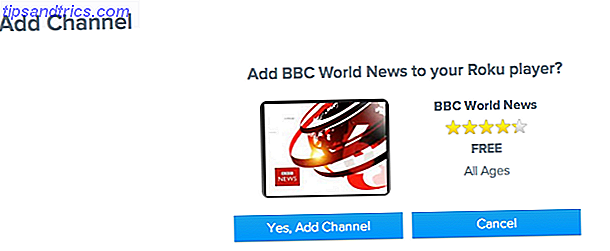
Det är viktigt att inse att dessa kanaler underhålls av hobbyister och entusiaster - och som sådan kan de vara buggy eller sluta fungera helt och hållet. Ändå är de ett fantastiskt sätt att utöka innehållet tillgängligt för dig och hjälpa dig att skära sladden för att spara pengar.
2. Secret Menus
De hemliga menyerna är förmodligen den största "hemligheten" på hela denna lista.
De används främst för att komma åt systemets rotinställningar och ändra dem efter dina önskemål. Till exempel kan du tvinga en uppdatering av enhetens programvara, cykla genom de olika kanalbutikerna, optimera Wi-Fi-inställningarna eller aktivera utvecklarläget.
Intressant, de tillåter dig också att sidbelasta en kanal (ja, du kan bara ha en installerad i taget). Det här är bra om en vanlig kanal, som Netflix, inte är tillgänglig i din region.
Här är en lista över nuvarande fungerande hemliga menyer, även om nya upptäckts ofta:
Hem x 5 + FF x 3 + RW x 2: Hemlig skärm en (fabriksåterställning, USB-test, cykelkanalbutik, uppdateringsserver / programvara, aktivera felsökning)
Hem x 5 + U + R + D + L + U: Hemlig skärm två (cykel skärmdump, cykelannons-banner, fjärrautomatikpar, logga temainformation)
Hem x 5 + U + D + U + D + U: Wi-Fi hemlig skärm
Hem x 5 + FF + PP + RW + PP + FF: Plattform hemlig skärm
Hem x 5 + FF + D + RW + D + FF: Antenn hemlig skärm
Hem x 5 + RW x 3 + FF x 2: Bithastighetsförskjutning
Hem x 3 + U x 2 + R + L + R + L + R: Utvecklarinställningar
Hem x 3 + U x 2 + L + R + L + R + L: Kanalinfo
Hem x 5 + R + L + R + L + R: Nätverksinfo
Hem x 5 + U + RW x 2 + FF x 2: Starta om enheten
Varning En: Messing med dessa inställningar kan ha negativa effekter på din enhet - fortsätt med försiktighet.
Varning två: Dessa kan sluta fungera med framtida mjukvaruuppdateringar.
3. Använd din telefon som ett tangentbord
Roku-fjärrkontrollen är perfekt för att navigera mellan kanaler och spela / pausa videor - men det är väldigt irriterande att använda när du behöver skriva någonting.
Det här är ett problem när du behöver lägga till inloggningsuppgifter för Netflix eller Spotify, ange ditt Wi-Fi-lösenord eller annars delta i enheten. Tack och lov, Roku gör en bra smartphone app för Android och iOS, samt en app för Windows.
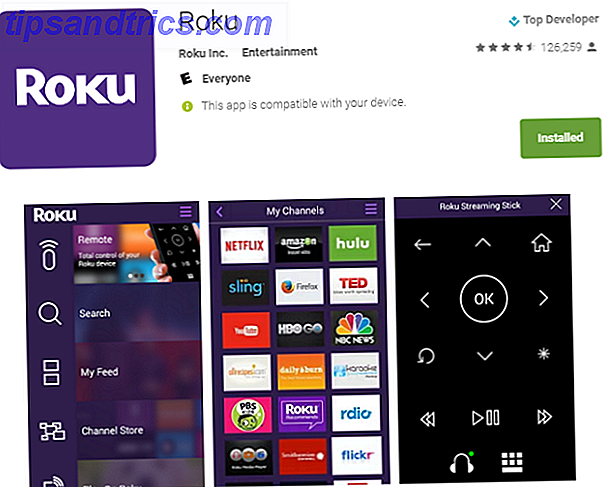
Med dessa appar kan du använda telefonen som ett tangentbord, använda Roku Search för att hitta innehåll och styra videouppspelning.
4. Använd en USB-stick
Roku 3 och Roku 4 är utrustade med en USB-port. Det betyder att om din TV inte har en USB-port, eller om den har en men det är besvärligt att nå, kan du fortfarande njuta av media som sparats på bärbara enheter. 3 Fantastiska sätt att njuta av dina egna medier på Roku 3 3 Great Ways Att njuta av dina egna medier på Roku 3 Vanliga tv-apparater är en sak från det förflutna. Dessa dagar, om du bestämmer dig för att få en ny TV, kommer det sannolikt att vara en smart TV. Den TV: n kommer att vara "smart" på samma sätt som din ... Läs mer (endast MKV, MP4 och MOV videofiler stöds Så här förbereder du dina videoklipp för uppspelning på Roku 3 Så här förbereder du dina videoklipp för uppspelning på Roku 3 Även om jag har haft nöjet att använda Apple TV de senaste månaderna så såldes jag omedelbart på Roku 3. Du kan läsa mer om produkten (och döda din aptit) i Dannys ... Läs mer).
För att kunna använda den måste du installera Roku Media Player-kanalen från Kanalhandeln. När det är klart, koppla in din USB-pinne, skjut upp kanalen och använd fjärrkontrollen för att navigera till innehållet du vill ha.
5. PIN-kod Skydda ditt konto
Roku-lådor har inte typiska föräldrakontroll Vad du behöver veta om föräldrakontroll för datorer och tabletter Vad du behöver veta om föräldrakontroll för datorer och tabletter Dina barn är gamla nog att gå online? Ställ in en familjesäkerhet eller föräldrakontrollapp för att skydda dem från den mörka sidan av Internet. Vi visar dig vad dessa verktyg kan göra. Läs mer, men det finns fortfarande ett sätt att skydda dina barn från att lägga till olämpligt innehåll.
Logga in på din portal och klicka på Välj dina PIN-inställningar längst upp på skärmen. Du kan välja att bli presenterad med en PIN-förfrågan, antingen när du köper eller när en ny kanal läggs till (även gratis).
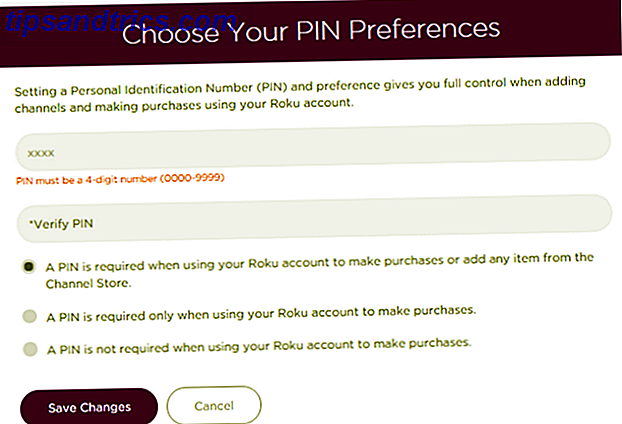
Tyvärr fungerar det inte när du lägger till innehåll direkt från webbportalen, men så länge du har ett starkt lösenord är det här scenariot lätt att försvara mot.
6. Byt namn på din Roku
När du har en Roku i ditt hem är det frestande att lägga till en annan. Och en annan. Och en annan. Detta gäller speciellt om du äger flera TV-apparater och vill ha enhetens funktionalitet på alla.
I det här fallet är det väldigt viktigt att byta namn på dina enheter till något logiskt (tänk "Kök", "Lounge", "Harry's Bedroom", etc.).
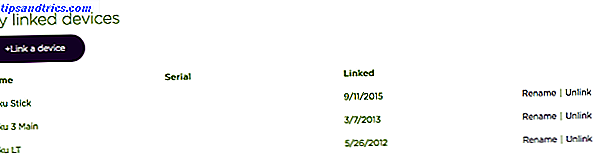
Det gör det mycket lättare att hantera när du lägger till nya kanaler från en enda portal, när du använder appen eller när du vill spela en video direkt från din smartphone till en viss TV.
Det är också extremt lätt att göra. Logga bara in på ditt konto, bläddra ner till listan över enheter och klicka på Lägg till ett nytt namn .
7. Omordna dina kanaler
Det är lätt att få bäras bort med att lägga till kanaler; du kan snabbt sluta med en lista som spiraler ur kontrollen.
Naturligtvis kommer det att finnas några kanaler som du använder mer än andra. Det är därför vettigt att flytta dessa kanaler till toppen av din lista eller att gruppera kanaler med ett liknande tema.
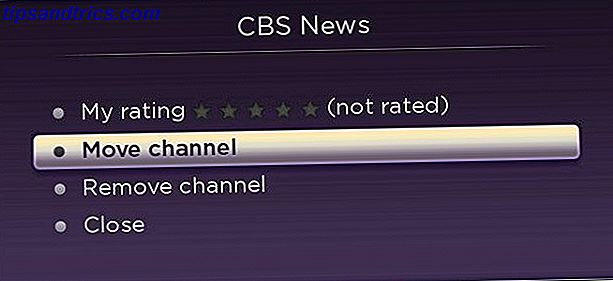
För att flytta kanaler runt, använd fjärrkontrollen för att markera den aktuella, tryck på stjärnan på fjärrkontrollen och välj Flytta kanal .
8. Ström din datorskärm över Miracast
En annan allvarligt underutnyttjad Roku-funktion är dess förmåga att strömma skrivbordet De 8 bästa enheterna för att strömma filmer till din TV De 8 bästa enheterna för att strömma filmer till din TV Det finns flera sätt att strömma media till din TV och bestämma vilken väg som är rätt för du kan vara överväldigande. Låt oss hjälpa dig att undersöka vad som för närvarande är tillgängligt. Läs mer från datorn direkt på din TV. Det tar bort behovet av HDMI-kablar och fungerar felfritt.
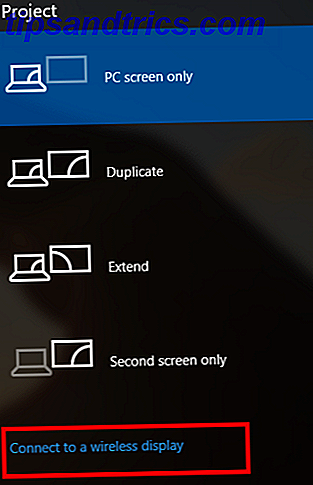
Denna funktion fungerar med Miracast-tekniken. Stoppa med HDMI: Miracast är det trådlösa alternativet. Du kommer älska att sluta använda HDMI: Miracast är det trådlösa alternativet du kommer att älska. Nästa gång du behöver strömma media mellan enheter, kom ihåg HDMI-bristerna och överväga använder trådlöst Miracast istället. Det är den teknik vi alla behöver och förtjänar. Läs mer . Tyvärr betyder det att Mac-användare inte kan utnyttja. Om du är på Windows 10, letar du efter Project till en andra skärm, klicka på Anslut till en trådlös skärm och välj önskad Roku-enhet.
9. Lägg till extra minne
Roku-enheter har ett begränsat minne. Vilket, om du är en kanal junkie, betyder att du i slutändan kommer att träffa din lagringsgräns och inte kunna lägga till mer innehåll.
Men om du äger en set-top box (snarare än en streaming-stick), kan du lägga till ett MicroSD-kort. Tryck bara in den i spåret och följ anvisningarna på skärmen.

Obs! MicroSD-kort kan endast användas för lagring av extra kanaler - de erbjuder inte ett sätt att lagra personliga medier.
10. Lägg till en skärmsläckare
Det sista tipset på den här listan innebär att du skapar en skärmsläckare med skärmsläckare 2015: När du behöver dem och när du inte skärmsläckare år 2015: När du behöver dem och när du inte kan skärmsläckare kanske inte längre behövs, men det finns några riktigt coola som är värda att använda idag. Läs mer ; Det är mycket trevligare än att titta på Roku-logotypen studsa runt din TV-skärm när enheten är ledig.
Det finns hundratals att välja mellan; de flesta är gratis, men vissa kostar allt upp till $ 2 stycken. Du kommer definitivt att kunna hitta något som passar din smak - oavsett om du vill titta på fisk som simmar runt ett akvarium, återskapa illusionen av en brännande eldstad eller få livenyhetsuppdateringar från dina favoritplatser.
Vilka Roku-tips kan du dela med?
Denna artikel har förhoppningsvis gett dig lite inblick i kraften i din Roku. Det är så mycket mer än Netflix och YouTube, det kan verkligen bli navet på din hemunderhållning.
Naturligtvis har vi bara listat 10 tips. Krydda Roku-användare kommer utan tvekan att ha många fler tips och förslag på ärmarna.
Om du har några knep som vi inte har täckt, skulle vi gärna höra om dem. Du hjälper både oss själva och dina medläsare. Som alltid kan du lämna dina idéer, förslag och tankar i kommentarerna nedan.
Bildkrediter: Trollkarl som innehar trollstav av Andrey_Popov via Shutterstock



